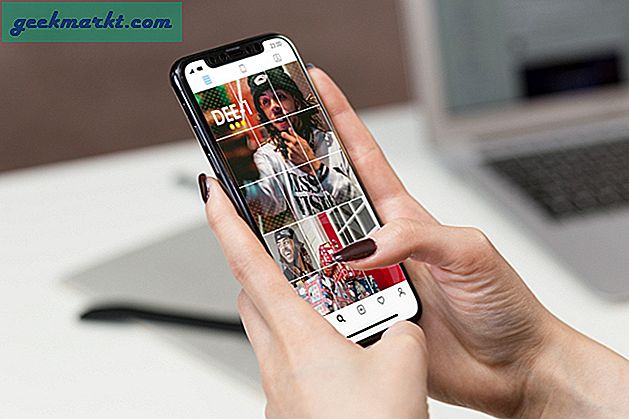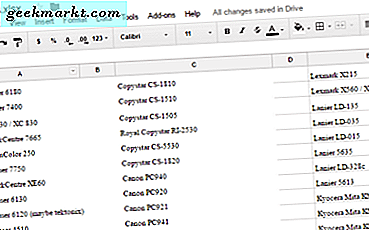
Het combineren van mobiele gegevens is iets dat elke serieuze spreadsheetgebruiker moet weten en hoe dat moet. Google Bladen vormt daarop geen uitzondering. Gegevensbronnen vereisen bijna altijd dat bewerken en opruimen nuttig is, en dit vereist vaak het combineren of aaneenschakelen van cellen. Als u bijvoorbeeld een spreadsheet hebt met voornamen en achternaam in verschillende kolommen, wilt u misschien een kolom met de volledige naam van elke persoon. U kunt de eerste twee kolommen samenvoegen om hun informatie te combineren in een derde kolom. Het enige dat u nodig hebt om cellen te combineren, is twee (of meer) cellen met gegevens en een doelcel waarin de samengevoegde gegevens worden weergegeven. In dit artikel bespreken we het proces voor het combineren van cellen in Google Spreadsheets.
Merk op dat het combineren van cellen en het samenvoegen van cellen, hoewel ze in gewoon Engels erg op elkaar lijken, eigenlijk twee totaal verschillende bewerkingen zijn in Google Spreadsheets en andere spreadsheets. Dit artikel gaat over het combineren van cellen; we gaan over het samenvoegen van cellen in een ander artikel.
Combineer cellen in Google Spreadsheets
Het eerste waar u aan moet denken, is of u stringgegevens, numerieke gegevens of een combinatie van beide combineert, en hoe u uw aaneengeschakelde gegevens eruit wilt laten zien. U kunt bijvoorbeeld "John" in één cel hebben, "Smith" in een tweede cel en een uitvoer van "John Smith" verlangen. Aan de andere kant heb je misschien een waarde van 100 in één cel, 300 in een andere cel en je wilt een uitvoer van 400. Of het is mogelijk dat je "John" in één cel hebt, 200 in een andere cel, en je wilt de gewenste uitgang is "John200" of "John 200". Er zijn verschillende formules om deze verschillende soorten resultaten te bereiken.
De hoofdformule die u moet gebruiken om numerieke gegevens te combineren en ze bij elkaar te voegen, is SUM. SUM gebruiken:
- Open uw Google-spreadsheet.
- Zoek de cellen die u wilt combineren en noteer hun coördinaten - in dit voorbeeld A1 en A2.
- Typ '= sum (A1, A2) in de cel waarin u de gecombineerde gegevens wilt weergeven. U kunt ook een bereik in de somformule gebruiken, dwz '= sum (A1: A2)'.
U ziet nu de som van A1 en A2 in de doelcel. Dus als A1 100 bevat en A2 50 bevat, moet de doelcel 150 bevatten. Merk op dat u SUM kunt vragen om een totaal te geven over een bereik dat tekenreeksgegevens bevat, maar dat tekenreeksgegevens zullen worden genegeerd. Als cel A2 in dit voorbeeld "50" bevat in plaats van 50, zou het totaal 100 zijn, niet 150.

Er zijn twee formules die u kunt gebruiken om stringgegevens te combineren. CONCAT is de eenvoudigste manier om twee cellen samen te combineren. Merk op dat CONCAT slechts twee argumenten kan aannemen. Om CONCAT te gebruiken:
- Open uw Google-spreadsheet.
- Zoek de cellen die u wilt combineren en noteer hun coördinaten - in dit voorbeeld A1 en A2.
- Typ '= concat (A1, A2)' in de cel waarin u de gecombineerde gegevens wilt weergeven.
U ziet nu de combinatie van A1 en A2 in de doelcel. Als A1 "raket" bevat en A2 "ninja" bevat, moet de doelcel "rocketninja" bevatten.

Maar wat als u wilt dat de bestemmingscel "raketninja" bevat, of wat als u meerdere cellen hebt waarvan u de tekst wilt combineren? In dat geval moet u de krachtigere opdracht CONCATENATE gebruiken. CONCATENATE gebruiken:
- Open uw Google-spreadsheet.
- Zoek de cellen die u wilt combineren en noteer hun coördinaten - in dit voorbeeld A1 en A2.
- Typ '= concatenate (A1, "", A2) in de cel waarin u de gecombineerde gegevens wilt weergeven.
U ziet nu de combinatie van A1, een spatie en A2 in de doelcel. Als A1 "raket" bevat en A2 "ninja" bevat, moet de doelcel "raketninja" bevatten. Merk op dat je zoveel CONCATENATE als je wilt zoveel cellen, stringconstanten of bereiken kunt specificeren; '= aaneenschakelen (A1, "", A2, "dit is een dom exemplaar", A1: B2999)' is een perfect geldige formule.

Houd er rekening mee dat CONCAT en CONCATENATE perfect werken met numerieke gegevens, maar het zal die gegevens behandelen als een tekenreeks, niet als een getal. CONCAT (100.200) en CONCAT ("100", "200") zullen beide "100200" uitvoeren, niet 300 of "300".
Als u meer wilt weten over Google Spreadsheets om uw beheersing van deze krachtige gratis spreadsheet-tool te ontwikkelen, heeft TechJunkie nog veel meer zelfstudies die u kunt bekijken. Bekijk ze en laat ons weten wat je ervan vindt. Als u iets in het bijzonder wilt zien, e-mail ons en laat het ons weten!



![[Opinion] Waarom ik verkocht ben aan Xbox Game Pass](/img/101888/opinion-why-i-am-sold-to-xbox-game-pass-101888.png)